GT algajatele: Windows 7 juhtpaneeli mõistmine
Miscellanea / / February 11, 2022
Nii et olete Windows 7 uus kasutaja ja teil on oma arvuti sätetega probleeme või soovite lihtsalt desinstallige programm ja ei suuda välja mõelda õiget teed. Kuidas teete muudatusi vastavalt enda vajadustele? Lihtne vastus ülaltoodud probleemidele Windowsis on juhtpaneel.
Selles artiklis kirjeldame selgelt, mis on Windowsi juhtpaneel, juhtpaneelile juurdepääsu viise ja lühikest ülevaadet selle kohta, kuidas asju selle abil oma kontrolli alla saada. Selles postituses keskendume Windows 7-le.
The Kontrollpaneel on kõigi Microsofti GUI-põhiste operatsioonisüsteemide lahutamatu osa. See võimaldab kasutajal vaadata ja muuta operatsioonisüsteemi reguleerivaid süsteemisätteid. Juhtpaneelil on palju sisseehitatud sätteid ja olenevalt installitavast kolmanda osapoole rakendusest võivad saadaval olla mõned täiendavad sätted.
Kuidas pääseda juhtpaneelile
Juurdepääs juhtpaneelile on väga lihtne; Siin kirjeldame kahte peamist viisi juhtpaneelile juurdepääsuks.
Menüü Start kasutamine

Klõpsake nuppu Alusta nuppu Start menüü avamiseks. Kui vaatate parempoolset riba, leiate seal loetletud juhtpaneeli. Juhtpaneeli avamiseks klõpsake lihtsalt sellel.
Minu arvuti kaudu
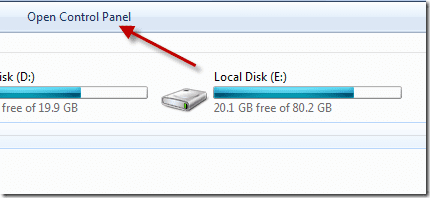
Minge jaotisse Minu arvuti ja klõpsake nuppu Kontrollpaneel asub vahekaardi ülaosas.
Juhtpaneelil on kolm põhivaadet Kategooria, suured ikoonid ja väikesed ikoonid.
Kategooriavaates näete põhikategooriaid, mille alla erinevad sätted on kategoriseeritud. Millal Kategooria režiim on valitud, näeb juhtpaneel välja umbes selline.
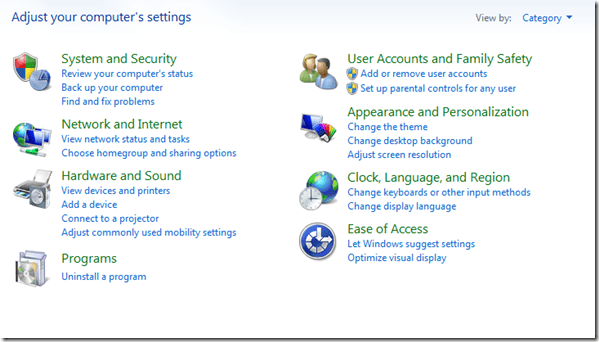
Millal Suur ikoon on valitud, kõik funktsioonid kuvamine on laiem viis. Kui olete väiksemal ekraanil, võite klõpsata Väike ikoon ikoonide suuruse vähendamiseks.
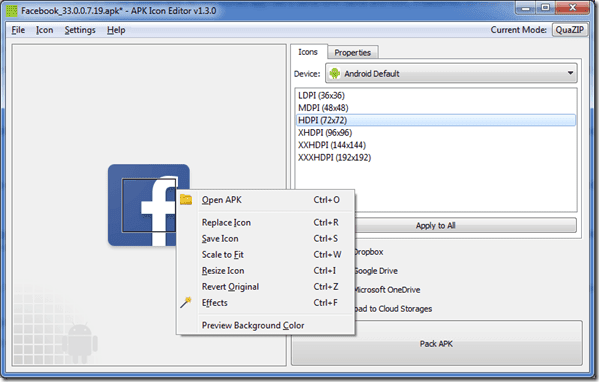
Kontrollpaneel sellel on palju eeliseid, nagu me hiljem selles artiklis näeme. See aitab teil sätteid vastavalt teie soovidele kohandada. Näete, milline tarkvara millal installiti, millises kohas, versioon ja mis mitte.
Alustame mõne põhilisega.
Seadmehaldus
Seadmehalduri juurde pääsemiseks lihtsalt klõpsa juhtpaneeli seadmehalduri ikoonil.
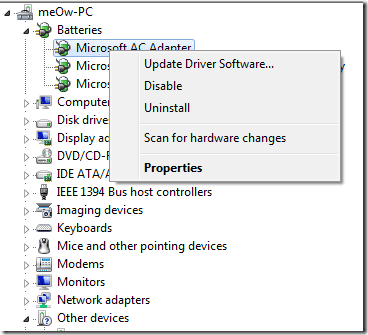
Seadmehaldur operatsioonisüsteemis Windows 7 võimaldab teil graafiliselt vaadata riistvara, mis on paigaldatud teie süsteemis, Värskenda draiveri tarkvara, Keela konkreetne riistvara, Skaneeri Riistvara muudatuste kohta ja vaadake selle riistvara atribuute, nagu allpool näidatud.
Kausta valikud
Juhtpaneeli kausta valik aitab teil kausta sätteid kohandada. Kaustasuvandite avamiseks klõpsake kaustavaliku ikooni. Kui vaade on liigitatud, klõpsake valikul Välimus ja isikupärastamine ning seejärel kausta suvandid.

Kausta valikud võimaldavad teil kohandada oma kausta sätteid. See võimaldab teil peita mõned kaustad, mida te ei soovi, et teised näeksid, saate valida, kas avada kaust ühe klõpsuga või topeltklõpsuga ja palju muid sätteid.
Programmid ja funktsioonid
Programmid ja funktsioonid võimaldavad teil näha kogu teie süsteemi installitud tarkvara. Ka vaate muutmisega, näete erineva programmi asukohta, versiooni, installimise kuupäeva. Peamine funktsioon on see, et saate oma süsteemist desinstallida kõik soovimatud programmid.
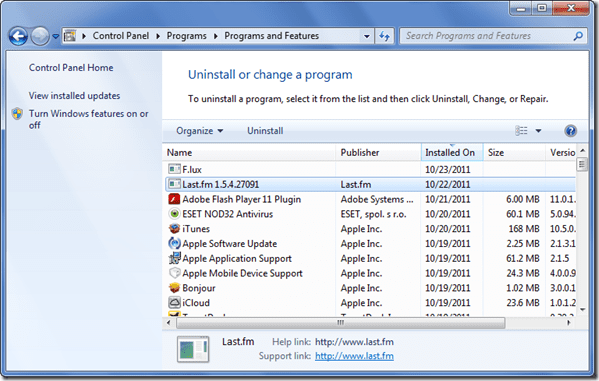
Kui teil on probleeme konkreetse programmi installimisel, võite alati selle funktsiooni juurde tulla, klõpsata sellel programmil ja paranda see ära.
Noh, ma võin jätkata rääkimist erinevatest asjadest, mida saate juhtpaneeliga teha, kuid ma tõesti tahaksin, et prooviksite seda nüüd ise. Kui teil on seadetega probleeme, olen vaid kommentaari kaugusel. no tegelikult kommentaar lähemalt. 🙂
Viimati uuendatud 2. veebruaril 2022
Ülaltoodud artikkel võib sisaldada sidusettevõtete linke, mis aitavad toetada Guiding Techi. See aga ei mõjuta meie toimetuslikku terviklikkust. Sisu jääb erapooletuks ja autentseks.



